Macbook Pro experience and skills-Macbook Pro 使用体验与使用技巧
没错,我入了一台Macbook Pro 13,到手已有几天,这几天在不停地摸索当中,被各种快捷方式而吸引,一些特性令人兴奋,体验各种各样的应用程序,安装了又删,删了又装。
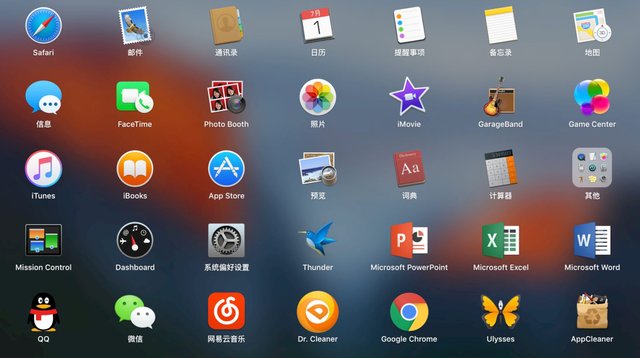
现给大家献上我所探索的一些成果:常用的快捷方式与使用技巧,还有一些本人觉得不错的APP推荐。购机前非常担心MacBook Pro不能满足生产力,特别是一些工作中必须在Windows 平台所使用程序、插件与证书认证等,现在PD虚机安装Windows 10后既完全解决了这些问题。PD虚机可以无缝与Mac OS容合,小到文件共享,大到应用运行等,这个是PD虚机的强大之处。建议一些必须使用Windows平台的都可以使用这种方式,不需重启电脑对系统进行切换,同时又可以体验到Mac OS的魅力。
Mac OS如魅力之一就是它拥有强大的快捷键组合,现汇总一些我们日常工作中常用的快捷键给合方式。现在先了解一下它强大的手势:以下是常见的快捷方式:
command+Q —> 退出当前程序
command+W —>关闭当前窗口
command+M —>最小化当前窗口,特别是在聊QQ时,可以当老板键使用
command+c —>复制
command+v —>粘贴
command+x —>剪切
command+空白键 —>默认为切换输入法
在选择文件与文件夹时与Windows平台的快捷方式很像。
command+A —>全选
shift —>某些范围
command —>多选
command + ,(逗号 )—>偏好设置,相当于Windows中的选项
command + i —>显示简介,相当于Windows中的属性
command + option + esc —>强制退出程度
command + shift + delete —>清空垃圾箱
command + delete —> 删除文件与文件夹,同时又是复恢文件的快捷方式
command + z —>撤消快捷方式,特别是处理图片与文档时有用
command + f —>搜索
空格式或者三个手指轻点 —>快速预览,这个太好用了,特别是查看某些文档时,不用一个一个打开。系统自带截图功能:
Command+Shift+3—>全屏截图
Command+Shift+4 —>区域截图
按下command+shift+4后再按空格键—>窗口截图浏览网页时:
新建窗口--「command」 +「N」
新建标签--「command」+「T」
刷新--「command」+「R」
其实有很多快捷快方与Windows相同的,只是按键的叫法不同。不过在Windows平台时因为使用鼠标比较多,所以没有过多去关心与记忆这些快捷方式,除了复制粘贴剪切和QQ这几个常用的。而使用Macbook Pro 时由于它强大的触控板和手势,所以鼠标反而用得少,键盘上快捷方式使用多,此时才发现快捷键的强大之处。如果说到一些应用程序的快捷方式那就多了,但我们一般记住以上这些既可。
Ulysses,一款很好很好用的文本编辑。中文名为“尤利西斯”这是一款强大的具备全新Soulmen写作环境的超强大文本编辑工具,Ulysses Mac版可以为您的Mac设备带来前所未有的编辑体验。Ulysses for mac它是采用了革命性的功能增强,被称为“纯文本增强” 。
Transmit,一款很好用的FTP工具,折腾网站时必用的。Aotm,专用来修改代码的。
MailTab Pro for Gmail,如果你与我一样只用Gmail的话,它绝对是一个很好的提醒工具,有了它再不也需要任何客户端。有人推荐Amail,它的提醒功能对于我来说没有这一个好。
Folx Go+,下载软件,虽没有迅雷支持离线,但它却是我用来替代迅雷的应用程序,这款下载软件可以说是MAC平台的首选下载工具。
Parallels Desktop for Mac,虚机软件,只能怪微软太强大了,工作中必须用到Windows 平台。它可以让Windows与Mac OS无缝兼容,真的很棒。
Tunnelblick,一款VPN工具,免费开源,随机自动启动,多种语言,简体中文更是不可少,程序小巧,是一个不可多得的第三方VPN登陆工具。就这些吧,如果大家有什么好的应用程序就推荐吧。特别是写博客的软件,写到这里才发现UIysses上不懂得如何插入图片。最后就是强迫自已远离鼠标,过一段时间后现使用Mac OS与Windows真的没有太大的区别。